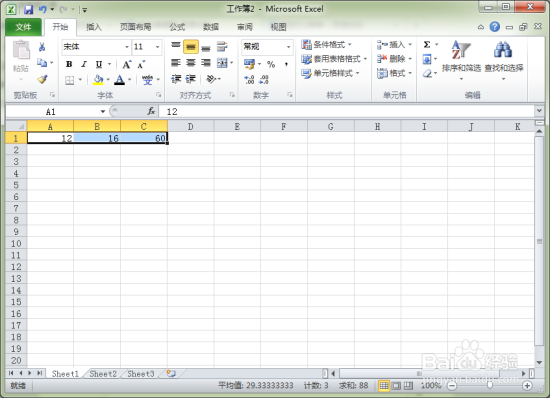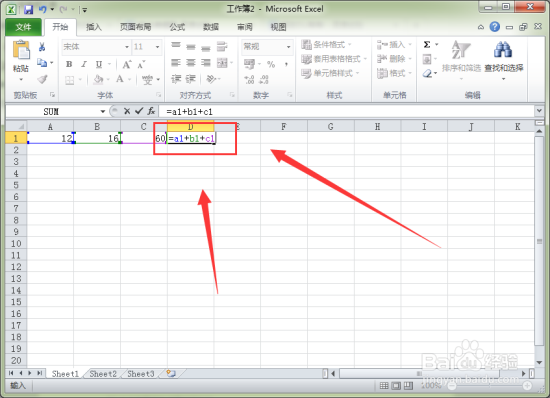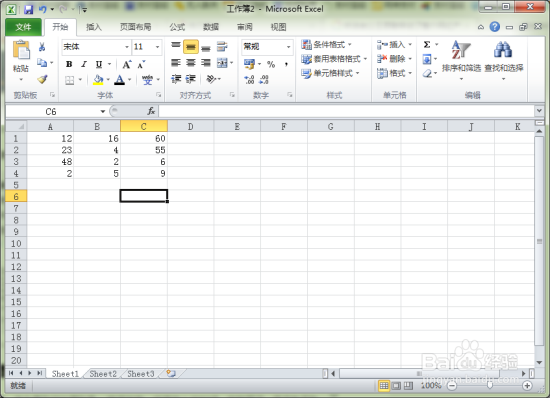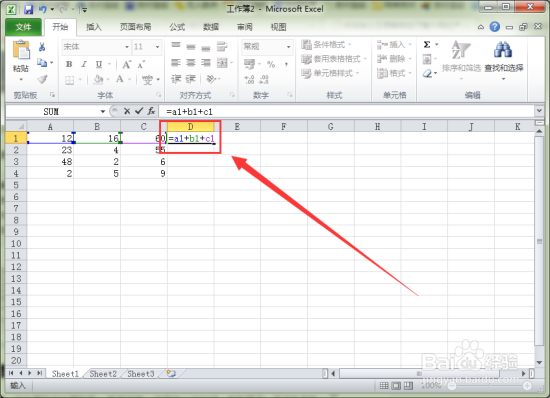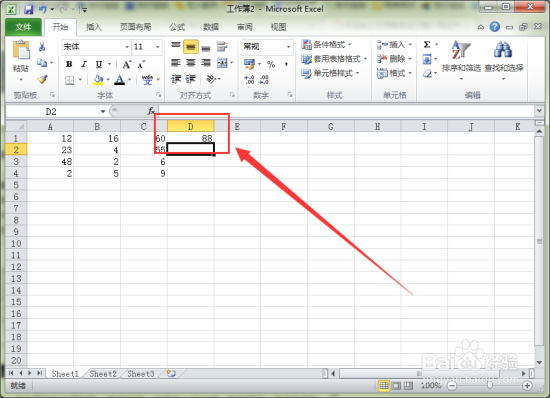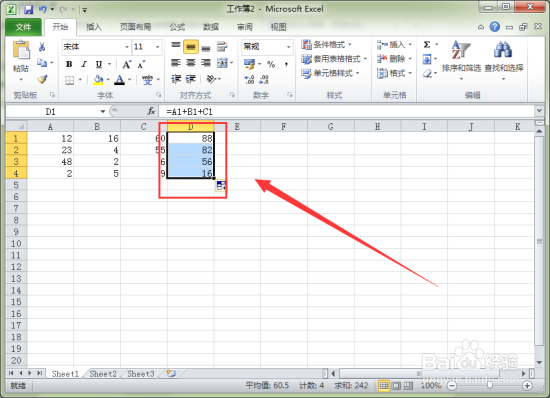Excel表格中单个求和与批量求和方法
Excel2010表格中单个求和与批量求和方法,这些都是excel表格中的一些基础知识。一起来了解下吧!
工具/原料
计算机
Excel2010
单个求和
1、运行Excel2010表格编辑软件,新建一个空白文档,在单元格A1、B1、C1输入数字。如图所示;
2、在D1单元格输入公式“=a1+b1+c1”。如图所示;
3、敲击回车键,在D1单元格得到和就是A1+B1+C1单元格的数字之和。如图所示;
批量求和
1、运行Excel2010表格编辑软件,新建一个空白文档,在单元格中输入数字。如图所示;
2、在D1单元格输入公式“=a1+b1+c1”。如图所示;
3、敲击回车键,在D1单元格得到A1+B1+C1单元格的数字之和。如图所示;
4、04、将鼠标光标移动到D1单元格右下角,在出现+号时,按住鼠标的左键不放,鼠标往下拖动,拖动到我们需要进行计算结果的单元格结束。如图所示;
5、在表格编辑窗口我们看到C列单元格的计算结果。这个就是批量求和的方法。如图所示;
声明:本网站引用、摘录或转载内容仅供网站访问者交流或参考,不代表本站立场,如存在版权或非法内容,请联系站长删除,联系邮箱:site.kefu@qq.com。
阅读量:44
阅读量:95
阅读量:52
阅读量:61
阅读量:36